Instagramは、ライブビデオを見たり、写真を共有したり、友達とチャットしたりできる最大のソーシャルメディアプラットフォームの1つです。 Instagramでは、興味深いライブストリーミングをたくさん楽しむことができます。また、お気に入りのライブ動画をキャプチャしたい場合もあります。ただし、Instagramではビデオをダウンロードできません。それに対処する方法は?
この問題の場合、最も簡単な方法はInstagramをライブで記録することです。 Instagramのライブレコーダーで。ストリーミングビデオレコーダー。ここでは、PC、Mac、携帯電話でInstagramビデオをスクリーン録画するのに役立つ5つの信頼できるInstagramライブレコーダーソフトウェアを知ることができます。この投稿のチュートリアルに従って、Instagramから保存したいものを簡単にキャプチャしてください。
- PCでInstagramライブビデオを録画する方法
- 誰かのInstagramをMacでライブ録画する方法
- iPhoneのInstagramでライブ録音する方法
- 誰かのInstagramライブビデオAndroidを保存する方法
- ボーナスのヒント:Android/iPhoneのInstagramでライブ配信する方法
PCでInstagramライブビデオを録画する方法
EaseUS RecExpertsは、初心者にもプロにも最適なライブInstagramビデオレコーダーです。これを使用すると、コメントなしでInstagramにライブ動画を簡単に録画できます。さらに、Facebook、YouTube、Huluなど、他のソーシャルプラットフォームからのストリーミング動画を知らないうちに録画することもできます。
さらに、このソフトウェアは、録音用に他の多くの高度なツールを提供します。たとえば、視聴中または録画中にInstagramのスクリーンショットを撮ったり、スケジュール録画機能を使用して画面録画を自動的に開始または停止する特定の時間を設定したりできます。ここで説明したのはそのほんの一部であり、ダウンロードしてさらにすばらしい機能を探索することができます!
EasyUS RecExperts
- 全画面または画面の一部を柔軟に記録する
- ライブストリーミングオーディオを高品質でキャプチャする
- 記録されたInstagramビデオをさまざまな刺殺形式でエクスポートする
- スケジュール記録機能を利用できます
- GIFレコーダーとして機能し、InstagramをGIFにキャプチャします
PCで知らないうちにInstagramのライブビデオをスクリーン録画する方法:
ステップ1。 コンピューターでEaseUSRecExpertsを起動します。最初のオプション、「フルスクリーン」 、画面上のすべてをキャプチャするのに役立ちます。ストリーミングビデオをフルスクリーンモードで再生する場合は、これが適しています。
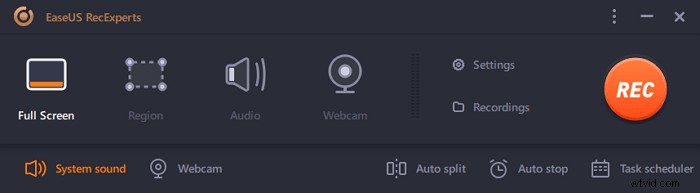
ステップ2。 ウィンドウでストリーミングビデオを再生する場合は、「地域」を選択することをお勧めします 特定の領域のみを記録するオプション 。
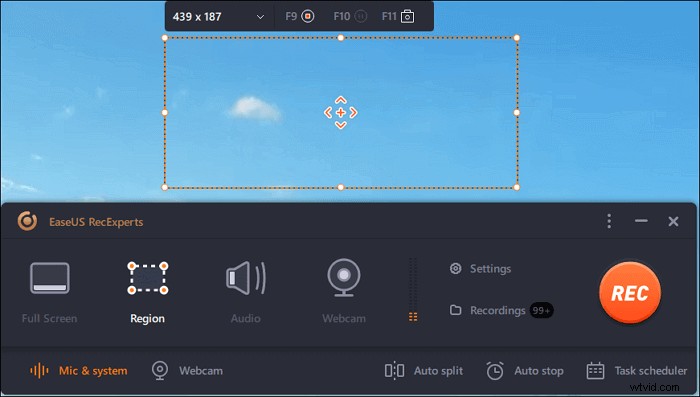
ステップ3。 「リージョン」モードになっていることを確認してください。次に、右下隅にあるボタンをクリックして、適切なサウンドを選択します。 ソース および音量を調整 。その後、「REC」ボタンをクリックして録音を開始します。
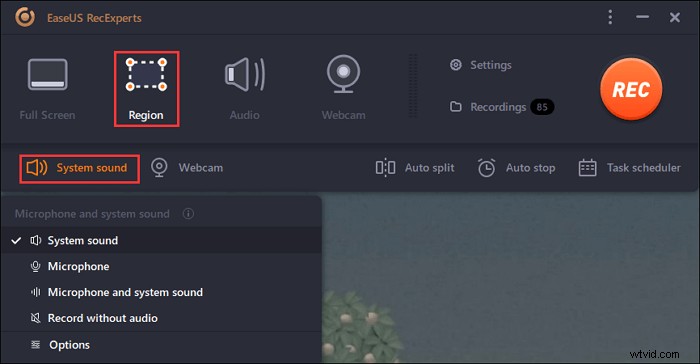
ステップ4。 ビデオを録画しているときは、画面にフローティングツールバーが表示されます。その上の2つのボタンは、一時停止に役立ちます または停止 録音。
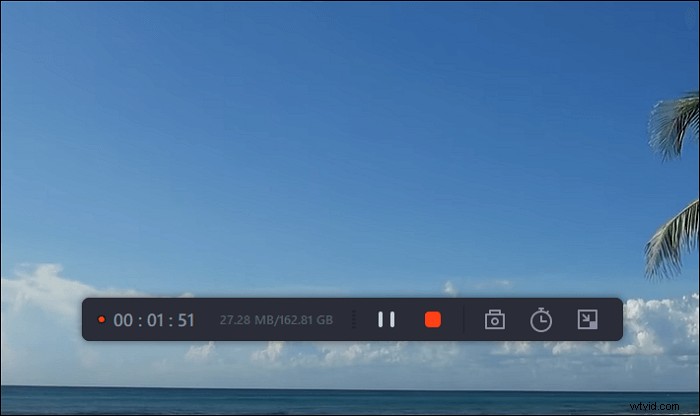
ステップ5。 赤い停止ボタンをクリックすると、録画が終了し、キャプチャされたビデオがコンピュータに保存されます 。内蔵のメディアプレーヤーがポップアップしたら、記録を表示し、ツールを使用してトリミングすることができます それ、オーディオを抽出する そこから、または開始部分と終了部分を追加 。
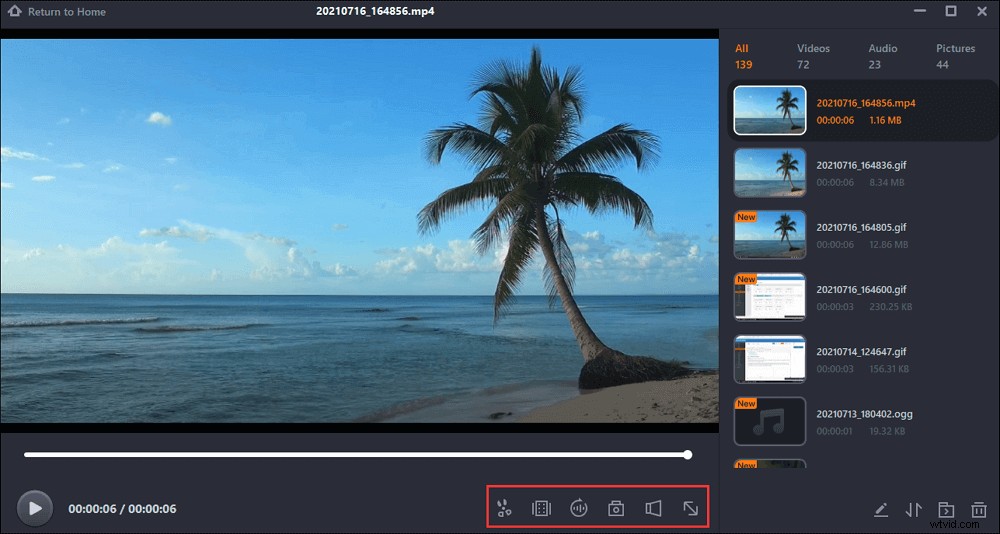
誰かのInstagramをMacでライブ録画する方法
ここでは、サードパーティのツールと組み込みのツールを含む、Instagramをライブでキャプチャするための2つの優れたInstagramビデオレコーダーについて学習します。それに加えて、これら2つのプログラムを使用してIGLiveを録画する方法に関するチュートリアルも提供されます。
1。 EaseUS RecExperts
PC用のスクリーンレコーダーとは別に、EaseUSにはMacユーザーが画面記録アクティビティを実行するのに役立つMacスクリーンレコーダーもあります。この軽量で使いやすいInstagram用のビデオレコーダーは、直感的でわかりやすいインターフェイスを備えているため、初心者にもプロにも適しています。
その助けを借りて、誰かのInstagramをライブで簡単にキャプチャし、Macbookに保存できます。録音中に、マイクやその他の外部オーディオデバイスから音声ナレーションを追加したり、録音にWebカメラオーバーレイを追加したりすることもできます。
主な機能:
- 画面を任意のサイズで柔軟に記録する
- Macで同時に音声付きの画面を録音する
- 720P / 1080P/4Kビデオのキャプチャをサポート
- Macで内部オーディオを録音する
- スケジュール記録機能を利用できます
この素晴らしいInstagramビデオレコーダーを試してみたい場合は、下のボタンをクリックしてダウンロードしてください。
Macで他の人のInstagramライブビデオを録画する方法:ステップ1。 キャプチャするストリーミングビデオを開きます。次に、EaseUS RecExpertsを起動して、Macのインターフェイスに慣れます。画面全体を録画する場合は、[全画面]オプションをクリックします。録音エリアをカスタマイズする場合は、[地域]をクリックします。次に、マウスで録音エリアを選択します。
同時に、音声付きの画面をキャプチャするには、左下隅にあるサウンドアイコンを押すだけです。
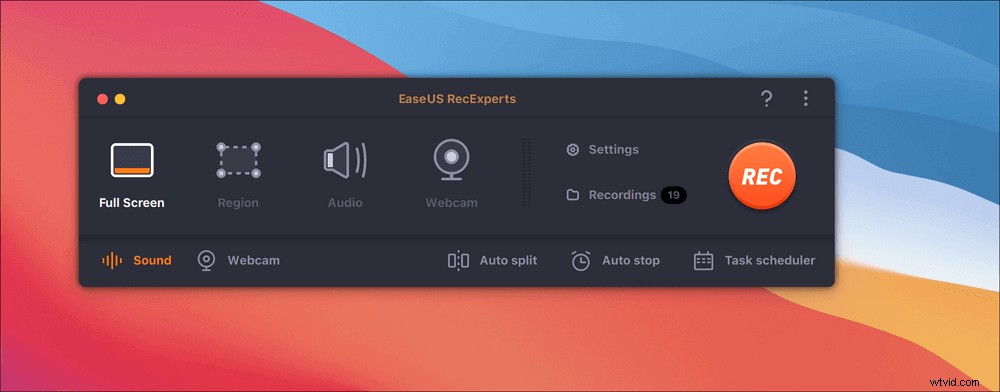
ステップ2。 [設定]をクリックして、動画の出力形式や品質などの変更など、その他のオプションを適用します。
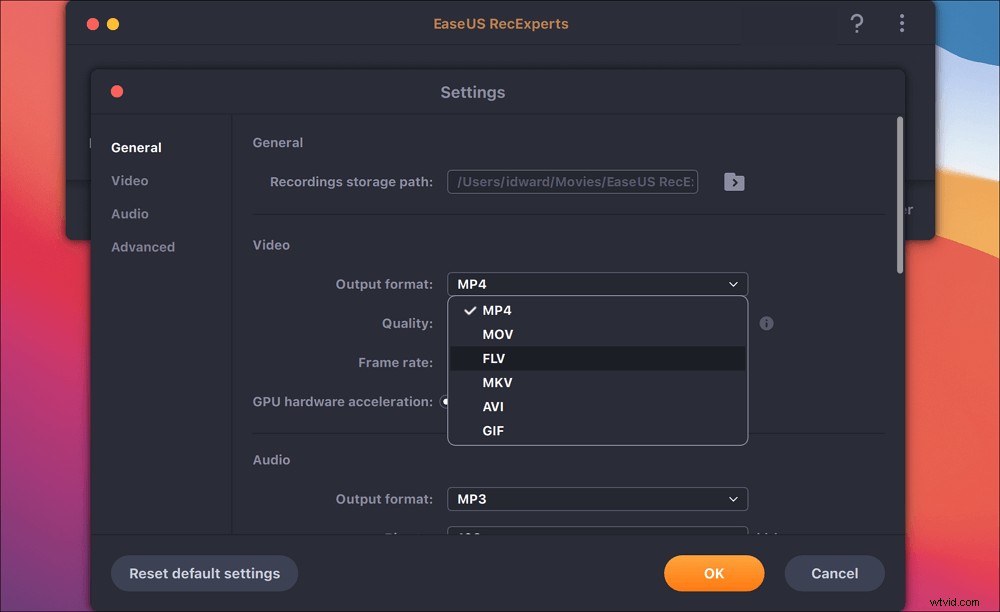
ステップ3。 設定に問題がなければ、メイン画面に戻ってサウンドアイコンをクリックします。次に、オーディオと画面を同時に録音する場合は、システムまたはマイクのサウンドを有効にします。 [OK]をクリックして、オーディオオプションを確認します。その後、「REC」を押して録音を開始します。
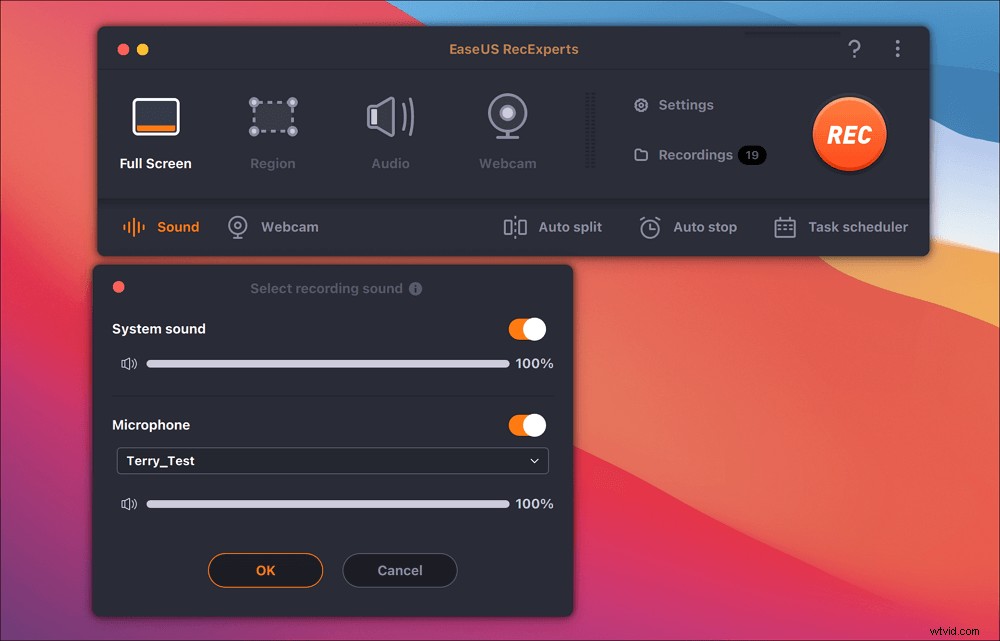
ステップ4。 録音タスクを終了する場合は、停止アイコンを押します。次に、「録画」で録画したビデオを視聴します。ボタンはメインインターフェースにあります。リストから保存対象を確認できます。
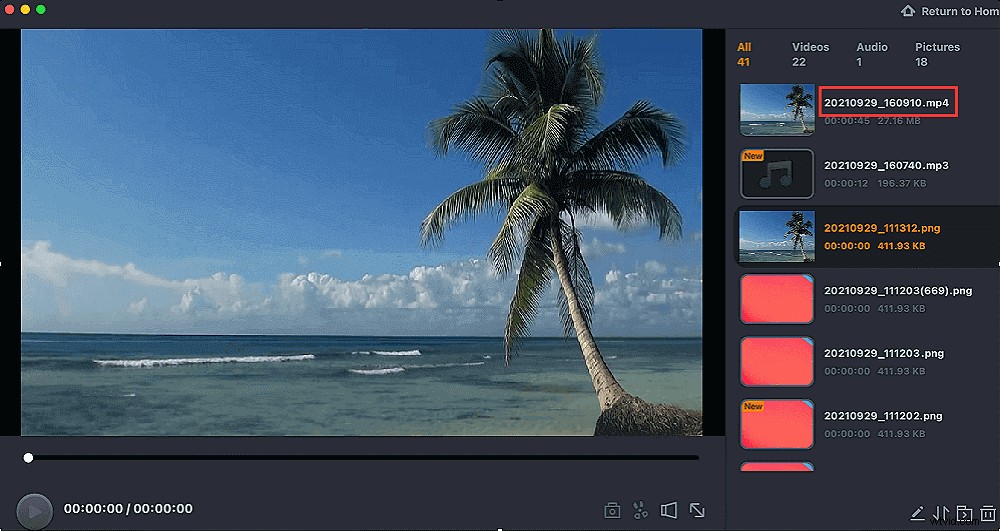
2。 QuickTime Player
MacでInstagramをライブで録画するための画面録画ソフトウェアをまだ探している場合は、検索を停止してください。コンピュータには無料の多機能画面録画プログラムがあり、それがQuickTimePlayerです。
ほとんどの人はそれをメディアプレーヤーとして使用します。ただし、多くの労力をかけずに画面とビデオをキャプチャするのに役立ちます。これにより、画面に表示されているものをすべてキャプチャし、Macでオーディオを録音できます。これを使用すると、お気に入りのライブストリーミングビデオをいつでも録画できます。
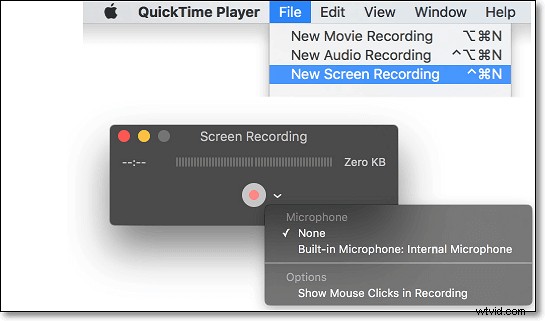
MacでQuickTimePlayerを使用してInstagramビデオを録画する方法:
ステップ1。 MacでQuickTimePlayerを開きます。
ステップ2。 トップバーの[ファイル]オプションを選択し、ドロップダウンメニューから[新しい録音を録音]オプションを選択します。
ステップ3。 次に、新しいウィンドウが表示されたときにInstagramをライブで記録するための設定を調整します。録画したい動画をInstagramで見つけ、赤いボタンをクリックして録画を開始します。
ステップ4。 ビデオが終わったら、 停止ボタンをクリックして録音を終了します。録画したビデオはMacにMOV形式で保存されます。
iPhoneのInstagramでライブ録音する方法
iPhoneでInstagramをライブで見ているときに、面白い瞬間を記録して保存したいことがよくありますが、その方法がわかりません。ここでは、組み込みのiOSスクリーンレコーダーを使用することをお勧めします。
iPhoneユーザーの場合、使用できるスクリーンレコーダーが組み込まれているため、デバイスにアプリケーションをダウンロードしてインストールする必要はありません。 iOSスクリーンレコーダーを使用すると、Instagram上の任意のビデオを簡単かつ迅速にキャプチャできます。ただし、iOSシステムには要件があり、iPhoneシステムはiOS 11、12、またはハイバージョンである必要があります。
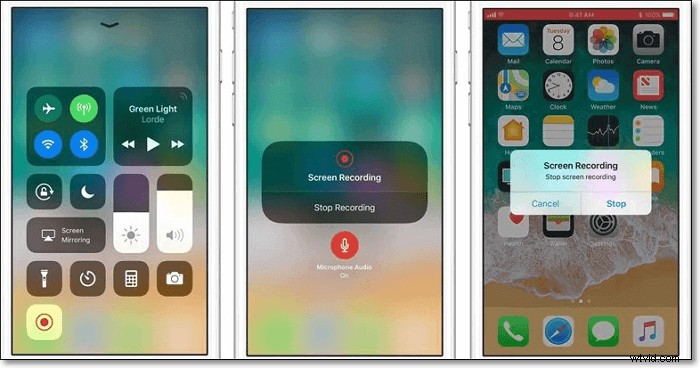
iPhoneでInstagramライブセッションを記録する方法:
ステップ1。 iPhoneのロックを解除し、iPhoneの設定を開きます。 [コントロールセンター]をタップします>「コントロールのカスタマイズ」 、次に「スクリーンレコーディング」の横にある「+」アイコンを押します。 。
ステップ2。 Instagramを開いて、録画したいライブInstagramビデオを見つけます。
ステップ3。 画面の下から上にスワイプしてコントロールセンターを開きます。画面録画icoをタップします n –Instagramのライブビデオの録画を開始するための白い円。
ステップ4。 録音を停止する 、コントロールセンターを開き、上にスワイプして、画面記録アイコンをタップします。
誰かのInstagramライブビデオをAndroidに保存する方法
Androidアプリケーション市場には、選択できる画面記録アプリケーションがたくさんあります。お客様のニーズを満たすために、Androidユーザーに最も推奨されるInstagramライブビデオレコーダーを紹介します。それがMobizenScreenRecorderです。
これは、Androidユーザーがビデオを録画、キャプチャ、および編集するための完全に無料のアプリケーションです。それを使用すると、誰かのライブInstagramビデオを高品質で簡単に見ることができます。さらに、このアプリを使用すると、Facecamを使用してゲームのサウンドと音声を録音しながら、反応を自由にキャプチャできます。
AndroidでInstagramライブを録画する方法:
ステップ1。 MobizenScreenRecorderをダウンロードしてください。 Androidスマートフォンにインストールして開きます。
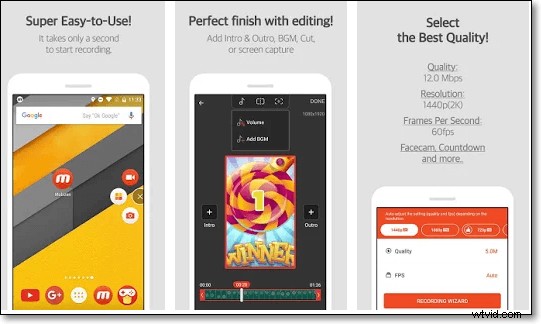
ステップ2。 Instagramを開き、録画したいInstagramライブビデオを見つけます。 録音ボタンをタップ IGライブレコードを有効にします。画面とAndroidからの音声が録音されます。
ステップ3。 完了したら、停止ボタンをタップします 録音を終了します。これは通常、画面の片側に浮かぶ赤い正方形です。最後に、録画したビデオをAndroidギャラリーで見つけることができます。
ボーナスのヒント:Android/iPhoneのInstagramでライブストリーミングを行う方法
Instagram Liveは、ユーザーがストリーミングライブビデオを他の人にブロードキャストして、リアルタイムでコミュニケーションできるようにする機能です。 Instagramでライブ配信するのに最適なデバイスは携帯電話です。携帯電話を使用すると、他の人と共有したいものを簡単に撮影できます。
AndroidとiPhoneを使用してInstagramでライブストリーミングする方法は? Instagramの常連ユーザーでない限り、これは簡単な質問ではないかもしれません。ストリーミングライブビデオをブロードキャストする場合は、このパートの手順に従ってください。
ステップ1。 Instagramを起動し、カメラアイコンをクリック 左上隅にあります。このボタンを使用すると、Instagramストーリーを投稿したり、ライブビデオをブロードキャストしたりできます。
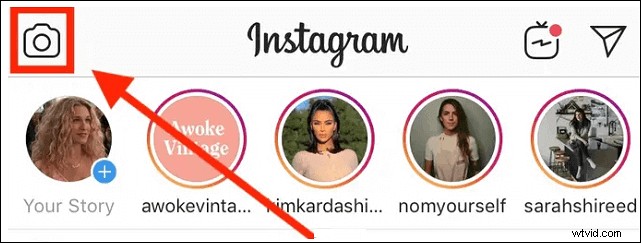
ステップ2。 画面をスワイプして、[ライブ]オプションを見つけます 画面の下部にあります。次に、「稼働中」をクリックします ボタンをクリックすると、ライブ動画を見逃す可能性がある場合に備えて、Instagramがフォロワーの一部に通知します。
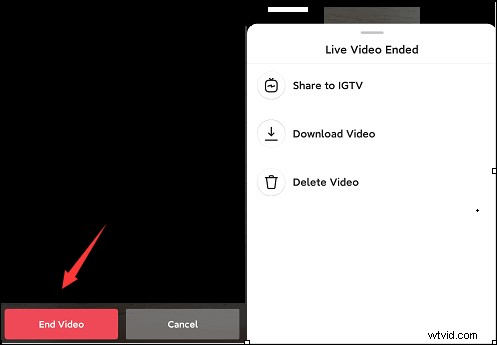
ステップ3。 Instagram Liveを終了する場合は、[ビデオの終了]をタップします。 右下のボタン。
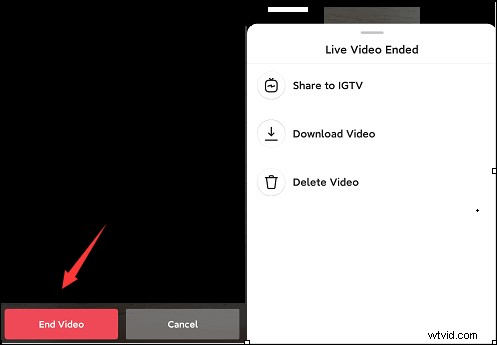
結論
Instagramのライブ録画は、この記事で説明したライブストリーミングビデオレコーダーを使用すると簡単です。 Instagramのライブビデオを録画するには、そのうちの1つを選んで作業を開始します。
上記のすべてのスクリーンレコーダーにとって、EaseUSRecExpertsは見逃せない最良の選択です。これを使用すると、画面に好きなものを簡単に記録できます。さらに、トリミングなど、記録されたファイルを変更するための多くの基本的および高度な編集ツールを提供します。
InstagramLiveのレコーディングに関するFAQ
PC、Mac、電話でInstagramLiveを録画する方法について他に質問があるかもしれません。次のパートでは、そのうちの3つとその回答をリストしました。たぶん、そのうちの1つが多かれ少なかれあなたに利益をもたらすことができます。
1。他の人のInstagramをライブでどのように記録しますか?
ステップ1。 EaseUSRecExpertsをダウンロードして起動します。次に、Instagramビデオを開きます 記録したいこと。
ステップ2。 メインインターフェイスの[画面]をクリックしてから、記録領域を調整します。 。
ステップ3。 すべての準備ができたら、[REC]ボタンをクリックして録音を開始できます 。録音を終了する場合は、ストップイコを選択 n。
ステップ4。 録画したビデオはビデオリストにあり、メディアソーシャルプラットフォームと共有できます 直接。
2。他の人からのInstagramライブビデオを保存できますか?
Instagramによると、他人のライブビデオを技術的に保存することはできません。ただし、他の人のライブビデオを保持したい場合は、一部のスクリーンレコーダーを使用してビデオをキャプチャし、オフラインで視聴できるようにすることができます。
3。コメントなしでInstagramをライブで記録する方法は?
まず、Instagramのコメントを非表示にする必要があります。コメントが非表示になったら、コメントなしでInstagramをライブでキャプチャするのに役立つ、推奨されるスクリーンレコーダーを選択できます。 Instagramのコメントを非表示にするには、次の手順に従います:
ステップ1.カメラアイコンをタップします Instagramの左上隅にあります。
ステップ2。 画面の下部で、[ライブ]オプションを見つけるまで、カメラオプション([通常]、[作成]、[ブーメラン]など)間をスワイプします。 。
ステップ3。 円形のキャプチャボタンをタップします ライブストリームを開始します。
ステップ4。 画面の下部で、3つの縦のドットをタップします コメントフィールドの横にあります。
ステップ5.[コメントをオフにする]をタップします それを隠すために。
